Jupyter和Pycharm如何连接线上服务器?
作者:wangjing 来源:第七下载 更新:2022-04-30 13:16:44 阅读:次
用手机看
一、Pycharm连接远程服务器环境搭建
每种系统都会提供Professional和community两种版本,需要选择Professional进行下载安装。pycharm下载网址: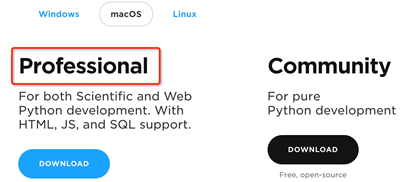
专业版的pycharm安装后需要激活才能使用,网上有很多教程大致分为两类:激活码激活;修改本地配置进行永久激活,因为激活码很多会过时,自行搜索时搜索:Mac(对应自己系统) pycharm 激活2019(年份),提供一个mac pycharm激活的不错的教程,时间久可能会失效。
https://blog.csdn.net/u014044812/article/details/86679150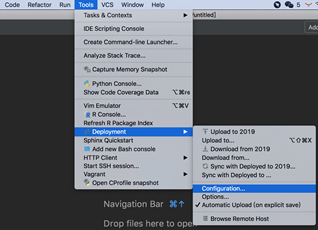
<2> 点击configuration后会出现如下界面,点击+按钮,选择SFTP,简单解释一下:FTP、FTPS、SFTP都是文件传输协议,一般都选择SFTP
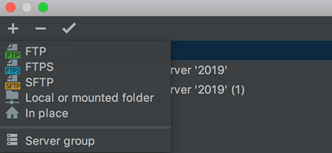
<3> 进行服务器信息填写,按照下面标注123456的顺序,依次点击:
1-connection 2-服务器的ip地址 3-服务器的端口号 4-服务器的用户名 5-服务器的密码 6-需要同步的服务器的文件的路径<4> 然后如下图点击Mapping,Mapping这里是关联服务器文件地址和本地文件保存地址。注意1:Local path对应从服务器下载下来文件在本地的保存路径;注意2:Deployment path是相对应上图6 Root path的相对路径,可以再缩小同步的范围,不选择则同步的路径即是Rootpath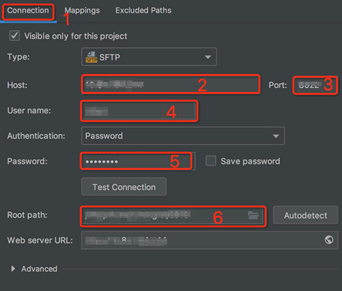
<5> Excluded Paths路径配置,这个也十分关键,因为接下来需要将上述关联的服务器的路径中的代码和数据都需要下载到本地,因此如果路径中有数据或者模型较大时,下载到本地十分耗时,无需下载,可通过Exclude Paths添加。
<6> 下载服务器代码到本地,依次选择Tools-> Deloyment -> Download from 项目名,或者使用同步依次选择Tools -> Deloyment -> Sync with Deployed to 项目名,然后等待下载完成即可。
4. Pycharm本地环境配置
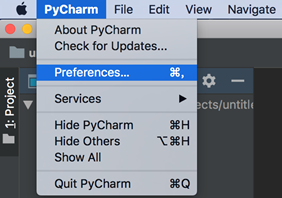
然后选择Project Interpreter,然后将本地的python路径加载进来,这样便可完成环境配置,在下面便会显示出本地python环境所有安装的三方库
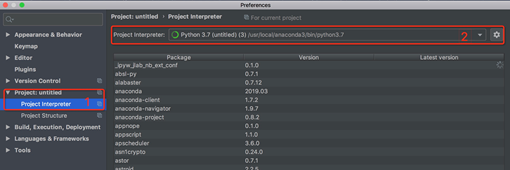
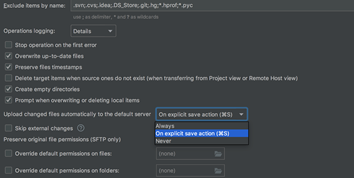
二、服务器上Jupyter环境搭建
可以在服务器上安装jupyter notebook进行开发工作,这样便可以摆脱服务器的vim环境在jupyter notebook上进行开发
1. pip install jupyter 2. jupyter notebook –generate-config 3. 服务器上先打开python交互式,依次输入fromnotebook.auth import passwd passwd()
4. vim ~/.jupyter/jupyter_notebook_config.py打开文件后填写如下内容: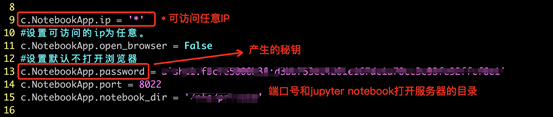
5. jupyter notebook 启动jupyter,可以按如下命令启动 nohup jupyter notebook --ip=10.84.164.244 >output 2>&1 &
nohup可以将log日志都放在output中且保证在后台运行
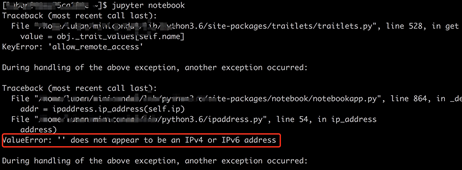
使用命令nohup jupyter notebook --ip=10.84.164.244 >output 2>&1& 正常启动

正常启动后,在网页打开上面红框中的网址便可访问jupyter。
?
相关文章- 英雄联盟手游3.4版本新英雄介绍 lol手游3.4新英雄有哪些 01-10
- lol手游3.4版本英雄调整介绍 英雄联盟手游3.4英雄调整有哪些 01-10
- 英雄联盟手游3.4版本新装备汇总 lol手游3.4版本新装备是什么 01-10
- 风来之国菜谱最新2022 风来之国菜谱大全 01-10
- 少女战争兑换码最新2022 少女战争兑换码大全 01-10
- 战神新世纪兑换码最新2022 战神新世纪兑换码大全 01-10
- 抖音喵了个喵小程序入口地址 喵了个喵游戏入口 01-10
- 抖音贱猫消消游戏入口 贱猫消消小游戏入口在哪 01-10
- 王者荣耀新赛季s29赛季皮肤介绍 王者荣耀新赛季s29赛季皮肤是谁的 01-10
?
热点推荐 ?
赞助 ?
网友跟帖吐槽

 街机之三国战记
街机之三国战记 少年刀剑笑
少年刀剑笑 本源军团
本源军团 祖玛传奇
祖玛传奇 银之守墓人
银之守墓人 原神
原神 地下城与勇士手游
地下城与勇士手游 掌上英雄联盟
掌上英雄联盟 王者荣耀
王者荣耀 实况足球2022
实况足球2022 率土之滨
率土之滨 梦幻西游手游
梦幻西游手游 第五人格
第五人格 天涯明月刀手游
天涯明月刀手游 问道2手游
问道2手游 航海王激战
航海王激战 传奇无双
传奇无双 史上最坑爹的游戏2
史上最坑爹的游戏2